Nyt kun Microsoft on julkaissut Service Pack 1: n Office 2010 -sovellukseen, tämä on oikea aika SP1: n liittämiseen / integrointiin Office 2010: n asennustiedostoon. Slipstreaming Service Pack 1: n Office-asennustiedostoon voit säästää aikaa ja vaivaa seuraavan kerran asennettaessa Office 2010 -ohjelmistoa.

Slipstreaming tai Office Service Packin integrointi on melko yksinkertaista. Voit siirtää SP1: n käyttämättä kolmannen osapuolen työkaluja. Käytämme kahta yksinkertaista komentoa slipstreaming-prosessin loppuunsaattamiseksi.
HUOMAUTUS: Oletetaan, että sinulla on Office 2010 -asennusohjelma.
Office 2010 Service Pack 1: n liukuminen:
Vaihe 1: Lataa Office 2010 : n Service Pack 1 seuraavista linkeistä:
x86-version SP1 lataus x64-version SP1 lataus
Varmista, että olet ladannut oikean version.
Vaihe 2: Luo neljä kansiota, nimeltään Office, OfficeFiles, SP1 ja SP1Files, C-aseman juuressa.

# Kopioi ladattu SP1-asennusohjelma SP- kansioon C-asemassa ja nimeä asennustiedosto uudelleen nimellä SP1.exe (ilman tilaa).
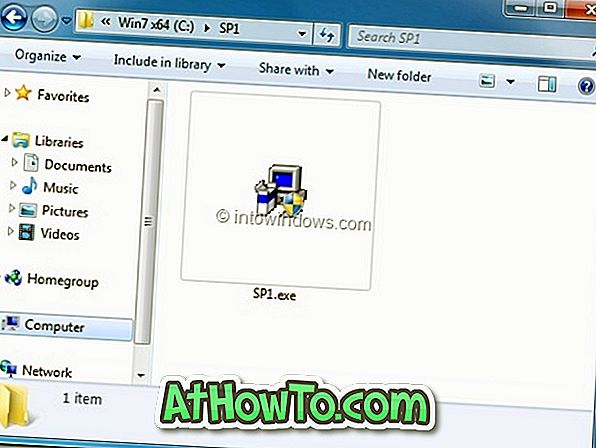
Esimerkiksi toimipisteet2010sp1-kb2460049-x64-fullfile-en-us.exe ja SP1.exe
# Kopioi Office 2010 -asennustiedosto Office- kansioon C-asemassa ja nimeä asennusohjelma uudelleen nimellä Office.exe (ilman välilyöntiä).
HUOMAUTUS: Jos sinulla on Office 2010 -CD-levy, kopioi kaikki tiedostot CD-levyltä OfficeFiles- kansioon C-asemassa.
Vaihe 3: Käynnistä Suorita- valintaikkuna. Voit tehdä tämän painamalla vain Windows + R -näppäimiä.
HUOMAUTUS: Ohita tämä vaihe, jos sinulla on Office 2010 -CD-levy.
Kirjoita seuraava komento poistaaksesi Office 2010: n asennustiedoston:
C: Office Office.exe / ote: c: Office-tiedostot
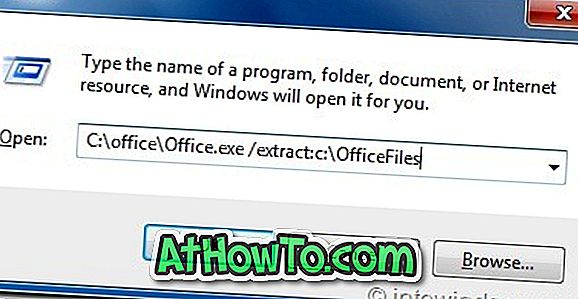
Napsauta Jatka- painiketta, kun sinua kehotetaan antamaan UAC-viesti. Napsauta OK- painiketta, kun näet, että Tiedostot on poistettu -viesti -viesti.
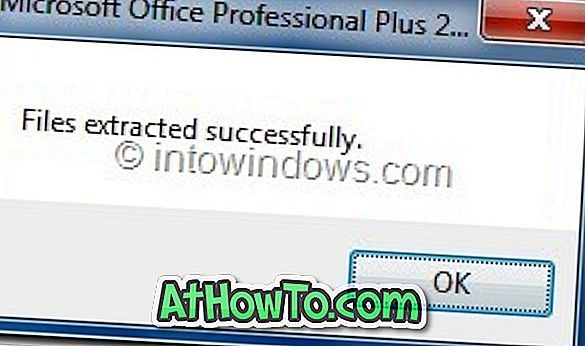
Vaihe 4: Seuraava vaihe on Service Pack 1 -asennustiedostojen purkaminen syöttämällä seuraava komento ja painamalla sitten:
C: SP1 SP1.exe / uute: c: SP1Files
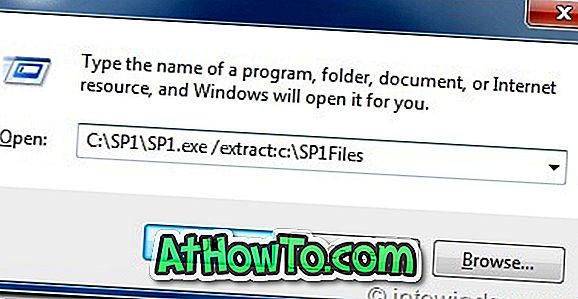
Napsauta Jatka- painiketta, kun haluat nähdä UAC-kehotteen nähdäksesi Office 2010 SP1 -lisenssisopimuksen. Tarkista Napsauta tätä hyväksyäksesi Microsoft Office -ohjelmiston käyttöoikeusehdot -ruutu ja napsauta sitten Jatka- painiketta.
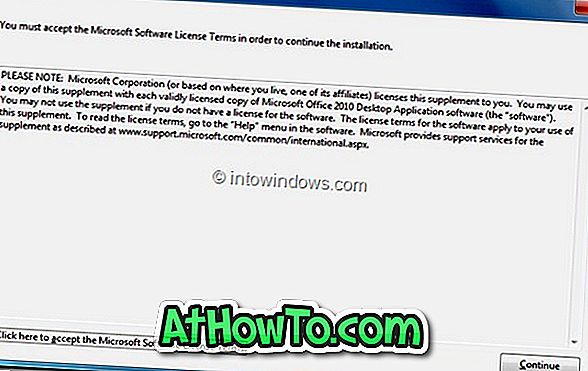
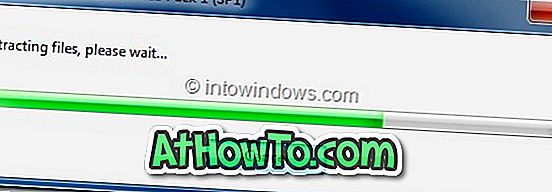
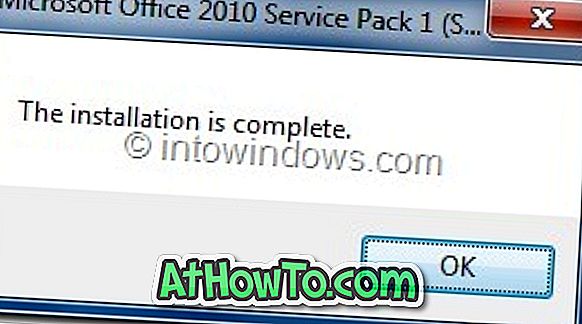
Vaihe 5: Kopioi kaikki poistetut tiedostot SP1Files- kansiosta OfficeFiles- kansion Päivitykset- kansioon ( C: Office- tiedostot -päivitykset ).
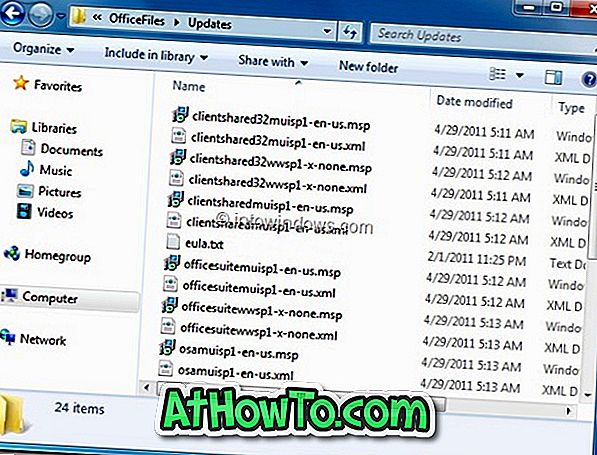
Vaihe 6: Olet valmis! Siirrä OfficeFiles- kansio nyt turvalliseen paikkaan (voit nimetä sen Office 2010: ksi SP1: llä) ja käynnistää sitten Setup.exe-tiedoston kansiosta käynnistääksesi ohjatun asennustoiminnon. Poista kaikki muut vaiheessa 2 luomasi kansiot.
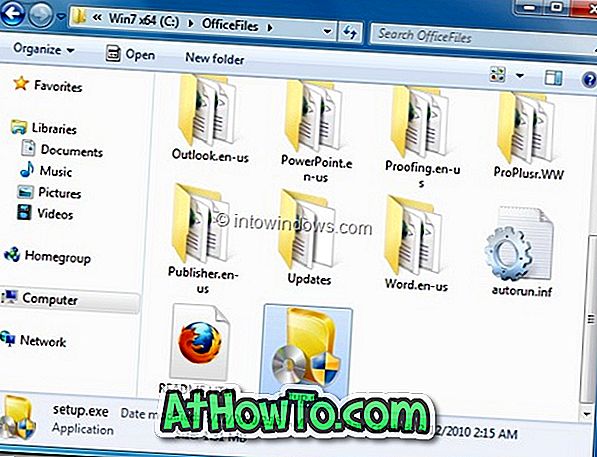
Tästä lähtien SP1 asennetaan automaattisesti Office 2010 -asennusprosessin aikana. Onnea!














